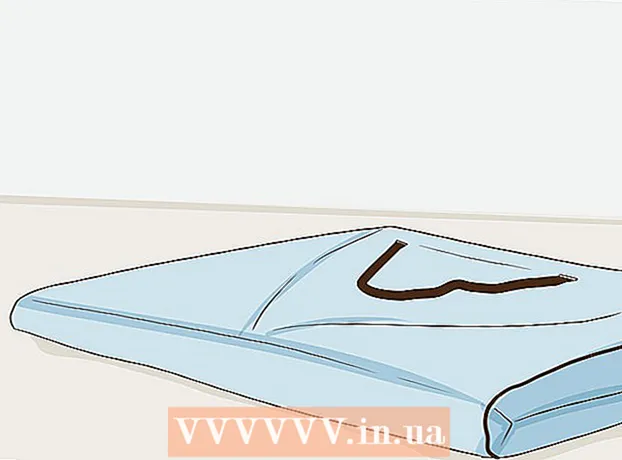Autor:
Marcus Baldwin
Loomise Kuupäev:
18 Juunis 2021
Värskenduse Kuupäev:
1 Juuli 2024
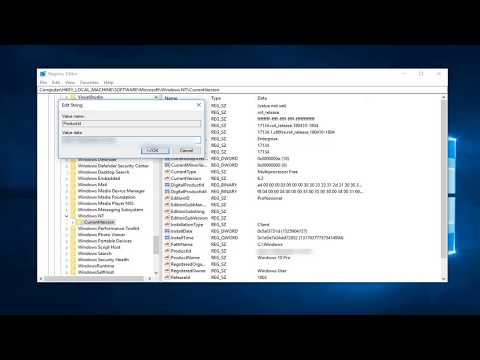
Sisu
See artikkel näitab teile, kuidas oma arvutis üksikute failide omadustele ja sätetele juurde pääseda ja neid muuta. Seda saab teha Windowsis ja Mac OS X -is.
Sammud
Meetod 1: 2: Windowsis
 1 Avage menüü Start
1 Avage menüü Start  . Selleks klõpsake ekraani vasakus alanurgas Windowsi logo.
. Selleks klõpsake ekraani vasakus alanurgas Windowsi logo.  2 Klõpsake ikooni File Explorer
2 Klõpsake ikooni File Explorer  . See asub menüü Start vasakus alanurgas.
. See asub menüü Start vasakus alanurgas.  3 Valige soovitud fail. Klõpsake faili, mille atribuute soovite muuta.
3 Valige soovitud fail. Klõpsake faili, mille atribuute soovite muuta. - Esmalt peate võib -olla avama kausta, kuhu fail on salvestatud (näiteks "Dokumendid"); Selleks klõpsake Exploreri akna vasakus servas vastavat kausta.
 4 Kliki peamine. See vahekaart asub akna vasakus ülanurgas.
4 Kliki peamine. See vahekaart asub akna vasakus ülanurgas.  5 Kliki Omadused. Selle nupu ikoon näeb välja nagu valge ruut punase linnukesega ja asub Exploreri akna ülaosas asuva tööriistariba jaotises „Ava”.
5 Kliki Omadused. Selle nupu ikoon näeb välja nagu valge ruut punase linnukesega ja asub Exploreri akna ülaosas asuva tööriistariba jaotises „Ava”.  6 Vaadake üle faili omadused. Igal failitüübil on oma menüü Atribuudid, kuid enamikul juhtudel saate muuta järgmist teavet.
6 Vaadake üle faili omadused. Igal failitüübil on oma menüü Atribuudid, kuid enamikul juhtudel saate muuta järgmist teavet. - Faili nimi... Tavaliselt on see suvand vahekaardi Üldine ülaosas.
- Rakendus... Tavaliselt asub see suvand vahekaardi Üldine keskel. Teise programmi valimiseks, mis selle faili vaikimisi avab, klõpsake selle valiku kõrval nuppu Muuda.
- Eelmised versioonid... Sellel vahekaardil saate valida ja taastada faili eelmise versiooni (kui see on olemas). Sel juhul peate valima taastepunkti.
 7 Salvestage muudatused. Klõpsake akna Atribuudid paremas alanurgas nuppu Rakenda ja seejärel klõpsake muudatuste salvestamiseks ja atribuutide akna sulgemiseks nuppu OK.
7 Salvestage muudatused. Klõpsake akna Atribuudid paremas alanurgas nuppu Rakenda ja seejärel klõpsake muudatuste salvestamiseks ja atribuutide akna sulgemiseks nuppu OK.
Meetod 2/2: Mac OS X -is
 1 Avage Finder. Selleks klõpsake dokis sinist näoikooni.
1 Avage Finder. Selleks klõpsake dokis sinist näoikooni.  2 Valige soovitud fail. Selleks klõpsake seda Finderi aknas.
2 Valige soovitud fail. Selleks klõpsake seda Finderi aknas. - Võimalik, et peate esmalt avama kausta, kuhu fail on salvestatud; Selleks klõpsake seda Finderi akna vasakus servas.
- Kõigi arvutisse salvestatud failide loendi vaatamiseks klõpsake Finderi akna vasakus ülanurgas Kõik failid.
 3 Kliki Fail. See menüü asub ekraani vasakus ülanurgas. Avaneb rippmenüü.
3 Kliki Fail. See menüü asub ekraani vasakus ülanurgas. Avaneb rippmenüü.  4 Kliki Omadused. See asub menüü Fail keskel.Avaneb faili omadustega aken.
4 Kliki Omadused. See asub menüü Fail keskel.Avaneb faili omadustega aken.  5 Vaadake üle faili omadused. Enamikul Mac OS X -i failidel on järgmised atribuudid, mis asuvad atribuutide akna keskel või all:
5 Vaadake üle faili omadused. Enamikul Mac OS X -i failidel on järgmised atribuudid, mis asuvad atribuutide akna keskel või all: - Nimi ja laiend... Siin saate muuta faili nime või tüüpi. Selle faili laiendi peitmiseks võite märkida ka ruudu Peida laiend.
- Kommentaarid (1)... Siin saate faili kohta märkmeid lisada.
- Rakendus... Siin saate muuta programmi, milles fail avatakse.
- Vaade... Siin saate faili vaadata (pisipildina).
- Jagamine ja load... Siin saate muuta, millisel kasutajal on lubatud faili avada ja / või muuta.
 6 Salvestage muudatused. Selleks klõpsake akna "Atribuudid" vasakus ülanurgas olevat punast ringi.
6 Salvestage muudatused. Selleks klõpsake akna "Atribuudid" vasakus ülanurgas olevat punast ringi.
Näpunäiteid
- Kui olete administraatorina sisse logitud, saab muuta rohkem atribuute.
Hoiatused
- Teatud faili atribuute ei saa muuta.
- Saadaolevad faili atribuudid sõltuvad failitüübist.